

By アデラD.ルイ, Last updated: October 8, 2021
新しいiPadを手に入れて、音楽を別のデバイスから、またはコンピューターから直接配置する方法を考えていましたか? もしそうなら、あなたがiPadに音楽を簡単に転送する方法を知ることができるように、この投稿を読み続けてください。
人々が尋ねる最も頻繁な質問の一つは、 iPadに音楽を転送することです。 これは通常、iPadやiOSデバイスを初めて使用する人からも尋ねられます。
ご存知のとおり、AndroidデバイスはiOSデバイスとは大きく異なります。 機能に関しては、その一部は少し同じである可能性があります。 ただし、あるデバイスから別のデバイスにデータを転送する場合、それは話の別の側面になります。
ほら コンピュータからiPhoneに音楽を転送する、音楽などのデータをiPadに転送する場合、Androidデバイスに音楽を転送することと同じではありません。 iPadまたはiOSデバイスは、この種のプロセスに関しては少し複雑になる傾向があります。
また、iPadに音楽を転送する方法は、iPadを使用した人からよく寄せられる質問のひとつであるため、iPadに音楽を簡単に転送するために適用できるソリューションをいくつか考え出しました。
パート1。iPadに音楽を転送する方法の最良かつ最も簡単な方法 パート2。iTunesなしでiPadに音楽を転送する方法 パート3。iTunesを使用してiPadに音楽を転送する方法 パート4。ボーナスのヒント–iTunesを使用せずにiPadで無料ダウンロード パート5:結論
私たちがお見せする最初の解決策は、iPadに音楽を転送する方法です。おそらく最も簡単な解決策です。 そしてそれは FoneDog電話転送.
世界 FoneDog電話転送 は、音楽をiPadに転送するために使用できる最も簡単なツールのXNUMXつです。 また、このツールを使用すると、Androidスマートフォンを使用して音楽を取得しているのか、PCから取得しているのか、Macから取得しているのかは関係ありません。
電話転送
iOS、Android、およびWindows PC間でファイルを転送します。
コンピューター上のテキストメッセージ、連絡先、写真、ビデオ、音楽を簡単に転送およびバックアップします。
最新のiOSおよびAndroidと完全に互換性があります。
無料ダウンロード

また、FoneDog Phone Transferを使用すると、あるデバイスから別のデバイスに音楽を転送する以外に、次のことができます。 連絡先、メッセージ、ビデオ、写真などの他のデータを転送する。 さらに、モバイルデバイス用に独自の着信音を作成し、HEICコンバーターを使用して画像を変換できるという追加機能を利用できます。
また、このプログラムの使いやすさを示すために、音楽をiPadに転送する手順の概要を以下に示します。
それであなたはiPadに音楽を転送しようとしているので、それをあなたのコンピュータに接続して、あなたのスクリーン上でFoneDog PhoneTransferを起動するだけです。 これで、プログラムのメインインターフェイスでiPadの詳細を確認できるようになります。
注:Androidまたは別のiOSデバイスなど、別のデバイスから音楽を取得する場合は、そのデバイスもコンピューターに接続していることを確認してください。 コンピューターだけから音楽を取得している場合は、iPad以外のデバイスに接続する必要はありません。
また、プログラムのメインインターフェイスから、iPadに転送できるさまざまな種類のファイルを画面の左側に表示できます。 そこから、クリックするだけです Music.
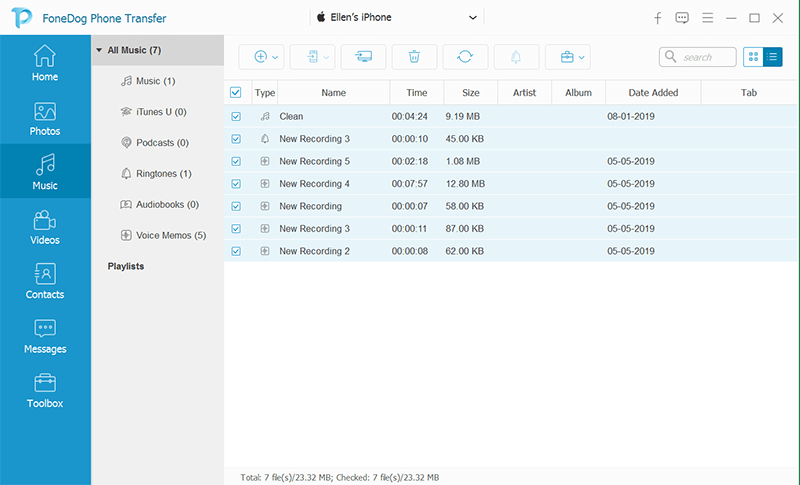
[音楽]カテゴリをクリックすると、画面の右側に、音楽を取得する他のデバイスからの音楽のリストが表示されます。 iPadに転送したいものを選択するだけです。
iPadに転送するすべての音楽を選択したら、先に進んで[ モバイルにエクスポート 画面の上部にあるオプション。 一度行ったら、今やらなければならないのは、プロセスが完了するのを待つことだけです。 完了したら、iPadをPCから安全に切断するだけです。
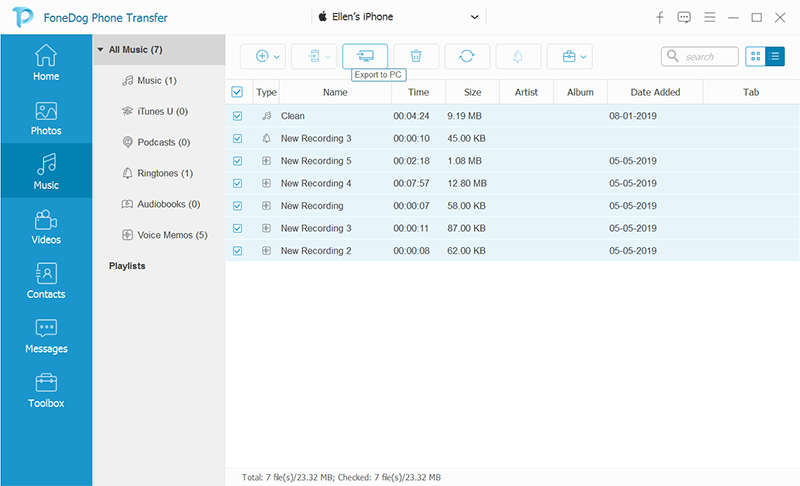
ご覧のとおり、 FoneDog電話転送 とても簡単です。 それだけでなく、 あるデバイスから別のデバイスにデータを簡単に転送、ただし、このプログラムは安全に使用でき、iPadにある既存のデータを上書きすることはありません。
このツールは、ウイルスやマルウェアがデバイスに侵入することはなく、デバイス上のデータも上書きしないため、非常に安全に使用できます。 さらに、それは付属しています ユーザーフレンドリーなインターフェース 新しいユーザーでも汗をかくことなくナビゲートできます。 このツールを持っていれば、あなたはそれがあなたのために何ができるかに満足するでしょう。
私たちがあなたに示した最初の解決策とは別に、iTunesを使用せずにiPadに音楽を転送する方法には他のいくつかの方法もあります。 そして、これをどのように行うことができるかを示すために、これがあなたがする必要があることです。
すべてのiOSデバイスのiCloud機能は、データをバックアップする方法の既知の方法のXNUMXつです。 したがって、これはデータを転送する方法のXNUMXつの方法でもあります。 そのため、この方法を使用して音楽をiPadデバイスに転送できます。 これがあなたがそれをすることができる方法のステップです。
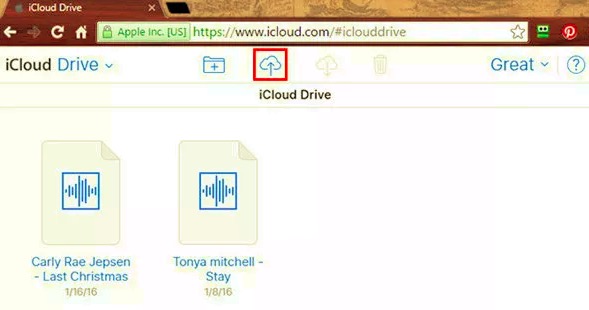
iTunesを使用せずに音楽をiPadに転送できるようにするために利用できる別のソリューションは、Dropboxを使用することです。
DropboxはiCloudに少し似ています。 これにより、データを簡単に転送できるようになります。 音楽に関しては、これを使用してiPadに転送することもできます。 ただし、iPadのプレイリストに音楽を追加することはできません。iPadに音楽を転送する際にDropboxを使用する方法を知るために、ガイドとして検討できるいくつかの手順を次に示します。
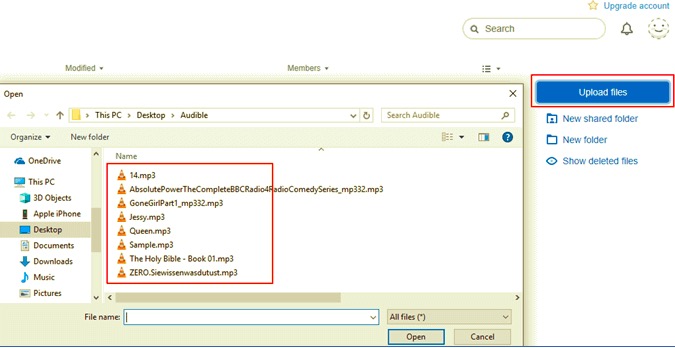
現在、ほとんどのiOSユーザーにとって、アップロードするための主なツールと、コンピューターからiPadまたはiOSデバイスにデータを移動する最もよく知られている方法は、 iTunes プログラム。 ただし、一部のユーザーは、これをどのように実行できるかを理解するのが難しいと感じています。そのため、上記で示したような他の方法を使用することを好みます。
そのため、iTunesを使用してiPadに音楽を転送するのに苦労しているユーザーのために、次の手順を実行できます。
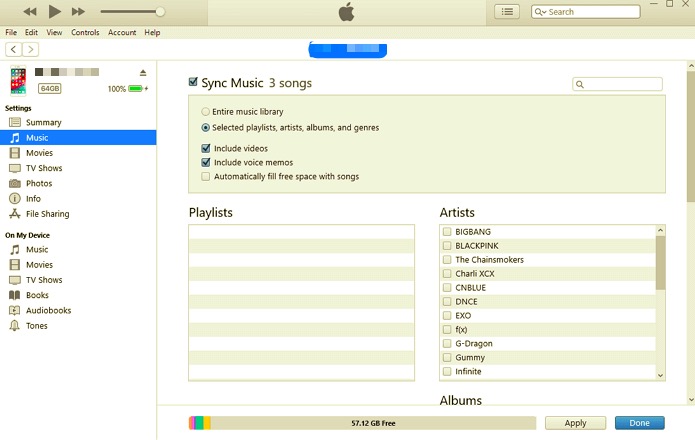
ご覧のとおり、コンピューターまたは別のデバイスからiPadに音楽を転送する方法についてはすでに説明しました。 ただし、音楽をあるデバイスから別のデバイスに移動する代わりにできるもうXNUMXつのことは、音楽をiPadデバイスに直接ダウンロードすることです。
iPadに曲をダウンロードすることは、誰もが知っていることではありません。 そのため、ユーザーがSoundCloudやその他のオンラインプラットフォームから好きな曲を聞いたとき、iPadに直接アクセスする方法があるかどうか疑問に思う傾向があります。 そしてそのため、私たちはあなたにこれを助ける何かを与えることにしました。
iPadに曲をダウンロードする際に共有できるツールの4つは、downloadXNUMX.ccです。 これは、iPadに曲をダウンロードするために使用できる無料のツールです。 また、このツールの使用方法を知るために、曲をダウンロードする方法の手順が含まれています。
人々はまた読むコンピュータからiPodに音楽を転送する方法iPhoneの音楽をAndroidに転送する3の方法
ご覧のとおり、方法には多くの方法があります iPadに音楽を転送する。 上記で示したソリューションまたは方法のいずれかを選択できます。 iTunesプログラムを使用してタスクを実行する場合でも、iCloudやDropboxなどの他の方法を使用する場合でも。
ただし、これを行うための最善かつ最も簡単な方法が必要な場合は、FoneDog PhoneTransferをコンピューターにインストールすることをお勧めします。 これにより、コンピューター、Androidデバイス、または別のiOSデバイスから必要な曲を転送できます。
さらに、 FoneDog電話転送 非常に安全に使用できるということです。 これは、デバイスに害を及ぼす可能性のあるウイルスやマルウェアがないことを意味します。 また、非常にユーザーフレンドリーなインターフェイスが付属しているため、ツールを簡単に使用して、ボタンを数回クリックするだけで作業を完了できます。
コメント
コメント
人気記事
/
面白いDULL
/
SIMPLE難しい
ありがとうございました! ここにあなたの選択があります:
Excellent
評価: 4.5 / 5 (に基づく 95 評価数)